He usado firmemente VSCO como mi principal aplicación de edición de fotos desde 2017. También es una de las aplicaciones populares entre los niños en estos días con las chicas VSCO en tendencia en las redes sociales. En este consejo, le daré una introducción a la aplicación para ver si VSCO es una buena herramienta para usted.
Revisé la suscripción premium de la compañía VSCO X en 2017 y mantengo listas de ajustes preestablecidos de VSCO y ajustes preestablecidos de VSCO X para explorar para qué estilos de fotografía es mejor cada ajuste preestablecido.
Introducción a VSCO: Primeros pasos
Para comenzar, descargue la aplicación de la App Store aquí y cree una cuenta dentro de la aplicación. Cuando lo abras, encontrarás cinco pestañas en la parte inferior. De izquierda a derecha: Feed, Discover, Studio, Profile y Membresía VSCO que cuesta US $ 19,99 / año. En la parte superior izquierda encontrará un botón para la cámara, al que también se puede acceder deslizando el dedo hacia la derecha. En la esquina superior derecha encontrará un botón para agregar fotos, al que también se puede acceder deslizando el dedo hacia la izquierda.
El Feed le mostrará el contenido subido por las personas a las que sigue. También verá los usuarios sugeridos a seguir. Puede mantener presionada una foto para marcarla como favorita o volver a publicarla en su propio feed. La pestaña Descubrir es donde encontrará una variedad de contenido, como fotos seleccionadas que muestra la compañía, fotos del servicio para darle inspiración y fotos en las categorías Ike Wanderlust, Summer, Water y más.
El estudio es donde aparece su contenido importado. En la parte superior central de la pantalla, puede tocar Studio para encontrar diferentes formas de mostrar y organizar sus fotos. Puede resaltar rápidamente fotos RAW, buscar videos, mostrar qué fotos están publicadas y un par de opciones más.
Edición
Una vez que haya importado una foto al estudio, tóquela y seleccione Editar en el menú inferior. Los usuarios gratuitos de VSCO obtienen 10 ajustes preestablecidos para jugar, y los demás se pueden desbloquear con una membresía. Verá una lista de desplazamiento de categorías preestablecidas, como Frío, Vibrante, Blanco y negro, Retrato, Naturaleza, Urbano y más. El siguiente icono en el menú inferior le muestra herramientas de edición como Exposición, Contraste, Tono, Recorte, Nitidez, Claridad, etc. Hay un botón Organizar que le permite reorganizar ajustes preestablecidos y herramientas a su gusto. Cuando elige un ajuste preestablecido para usar, puede volver a marcarlo si desea un aspecto más sutil.
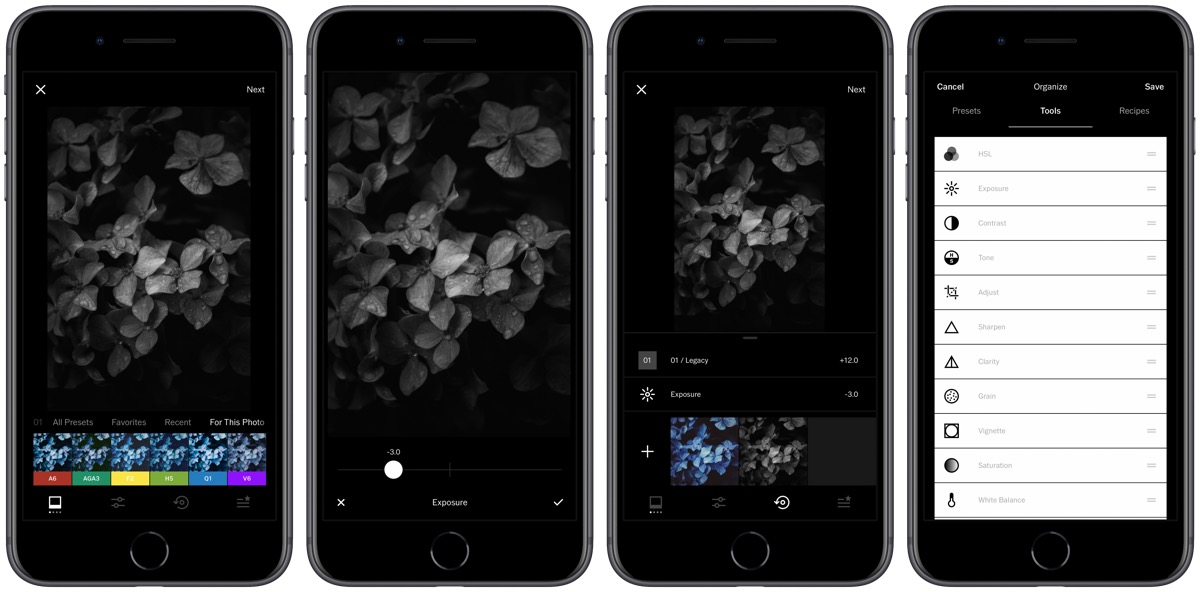 Opciones de edición
Opciones de ediciónCuando haya terminado de editar, toque Siguiente en la esquina superior derecha. Verá opciones para guardarlo en el carrete de su cámara en la aplicación Fotos y publicarlo en su perfil de VSCO. También puede publicar fotos directamente en la vista Estudio cuando toca una. Si decides publicar algo, verás un área para agregar un título y hashtags. Las fotos que subiste aparecerán en tu perfil, al que puedes acceder en el menú inferior. Puede eliminar fotos en cualquier momento.
Si eres miembro, puedes crear y guardar Recetas, que son las opciones de edición que le hiciste a una foto. Los miembros también obtienen acceso a la biblioteca preestablecida completa y desbloquean ciertas herramientas de edición, así como la capacidad de editar videos.
Aquí hay un consejo para Studio: si toca una foto y toca Más en el menú inferior, puede copiar las ediciones de esa foto. Luego, toca Más en una foto diferente para pegar las ediciones en ella.
Pensamientos finales
Ya sea que compre una membresía de VSCO X o no, creo que es una gran herramienta de edición. Hace un par de años terminé borrando mi cuenta de Instagram a favor de VSCO. Aunque VSCO tiene funciones de redes sociales como navegar y favorecer el contenido de las personas, no hay anuncios dentro de la aplicación, incluso para usuarios gratuitos. Tampoco verá el recuento de seguidores.
En mi opinión, es una buena aplicación de fotografía para niños, porque la gente no puede comentar sobre tu contenido. Ustedes poder enviar mensajes a otras personas, pero solo si ambos se siguen.

